Creare una rete virtuale
Le macchine virtuali dovranno avere una rete virtuale per condividere una rete con il computer. La creazione di una rete virtuale è facoltativa: se la macchina virtuale non deve essere connessa a Internet o a una rete, passare alla creazione di una macchina virtuale Windows.
Connettere le macchine virtuali a Internet
Hyper-V include tre tipi di commutatori virtuali: esterni, interni e privati. Creare uno switch esterno per condividere la rete del computer con le macchine virtuali in esecuzione al suo interno.
Questo esercizio illustra come creare un commutatore virtuale esterno. Al termine, l'host Hyper-V avrà un commutatore virtuale in grado di connettere le macchine virtuali a Internet tramite la connessione di rete del computer.
Creare un commutatore virtuale con la console di gestione di Hyper-V
Aprire Hyper-V Manager. Un modo rapido per eseguire questa operazione consiste nel selezionare il pulsante o il tasto Windows e quindi digitare "Console di gestione di Hyper-V".
Se la ricerca non trova la console di gestione di Hyper-V, Hyper-V o gli strumenti di gestione di Hyper-V non sono abilitati. Vedere le istruzioni per abilitare Hyper-V.Selezionare il server nel riquadro sinistro oppure selezionare "Connetti al server..." nel riquadro destro.
In Console di gestione di Hyper-V selezionare Gestione commutatori virtuali... dal menu "Azioni" a destra.
Nella sezione "Commutatori virtuali" selezionare Nuovo commutatore di rete virtuale.
In "Quale tipo di commutatore virtuale si vuole creare?", selezionare Esterno.
Selezionare il pulsante Crea commutatore virtuale.
In "Proprietà commutatore virtuale" assegnare al nuovo commutatore un nome, ad esempio commutatore di macchina virtuale esterno.
In "Tipo di connessione" verificare che sia stata selezionata l'opzione Rete esterna.
Selezionare la scheda di rete fisica da associare al nuovo commutatore virtuale. Si tratta della scheda di rete fisicamente connessa alla rete.
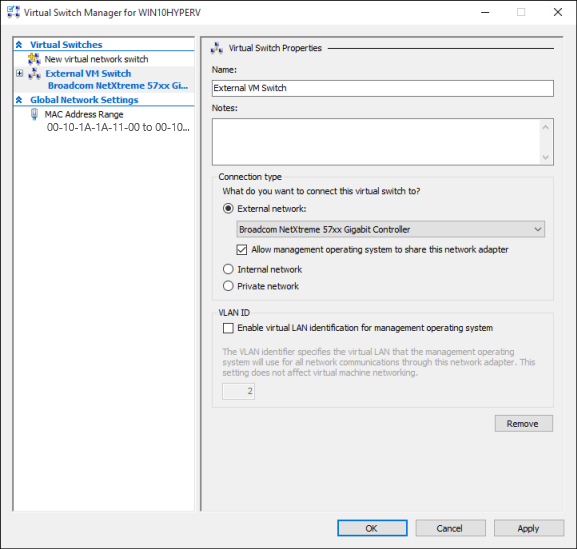
Selezionare Applica per creare il commutatore virtuale. A questo punto è probabile che venga visualizzato il messaggio seguente. Selezionare Sì per continuare.
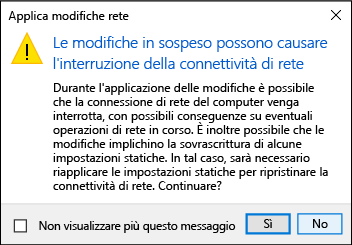
Selezionare OK per chiudere la finestra Gestione commutatori virtuali.
Creare un commutatore virtuale con PowerShell
La procedura seguente può essere usata per creare un commutatore virtuale con una connessione esterna tramite PowerShell.
Usare Get-NetAdapter per restituire un elenco di schede di rete connesse al sistema Windows.
PS C:\> Get-NetAdapter Name InterfaceDescription ifIndex Status MacAddress LinkSpeed ---- -------------------- ------- ------ ---------- --------- Ethernet 2 Broadcom NetXtreme 57xx Gigabit Cont... 5 Up BC-30-5B-A8-C1-7F 1 Gbps Ethernet Intel(R) PRO/100 M Desktop Adapter 3 Up 00-0E-0C-A8-DC-31 10 MbpsSelezionare la scheda di rete da usare con il commutatore Hyper-V e inserire un'istanza in una variabile denominata $net.
$net = Get-NetAdapter -Name 'Ethernet'Eseguire il comando seguente per creare il nuovo commutatore virtuale Hyper-V.
New-VMSwitch -Name "External VM Switch" -AllowManagementOS $True -NetAdapterName $net.Name
Rete virtuale in un portatile
Rete NAT
Network Address Translation (NAT) consente a una macchina virtuale di accedere alla rete del computer combinando l'indirizzo IP del computer host con una porta tramite un commutatore virtuale Hyper-V interno.
Sono disponibili alcune proprietà utili:
- NAT conserva gli indirizzi IP eseguendo il mapping di un indirizzo IP esterno e di una porta a un set molto più ampio di indirizzi IP interni.
- NAT consente a più macchine virtuali di ospitare applicazioni che richiedono porte di comunicazione identiche (interne) eseguendo il mapping a porte esterne univoche.
- NAT usa un commutatore interno: la creazione di un commutatore interno non causa l'uso della connessione di rete e tende a interferire meno con la rete di un computer.
Per configurare una rete NAT e connetterla a una macchina virtuale, seguire la guida per l'utente della rete NAT.
Approccio a due commutatori
Se si esegue Windows Hyper-V in un portatile e si passa spesso da una rete wireless a una rete cablata, è possibile creare un commutatore virtuale per entrambe le schede ethernet e wireless. A seconda del modo in cui il portatile si connette alla rete, è possibile cambiare le macchine virtuali tra questi switch. Le macchine virtuali non passano automaticamente da una rete cablata a quella wireless.
Importante
L'approccio a due commutatori non supporta il vSwitch esterno su scheda wireless e deve essere usato solo a scopo di test.